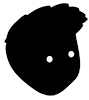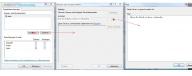ich will meinen desktop-pc und mein laptop, verbunden mit w-lan über router, manuell immer mal wieder synchronisieren. blöderweise habe ich aber immer nur leserechte auf dem anderen pc im netzwerk.
ich habe schon versucht, den jeweilig anderen pc über eigenschaften/sicherheit/erweitert/bearbeiten... hinzuzufügen und vollzugriff zu erlauben, aber ich kann als pfad immer nur den pc auswählen, vor dem ich sitze und keinen im netzwerk.
Kann mir da jemand weiterhelfen, netzwerk ist nicht gerade mein Fachgebiet

 Hilfe
Hilfe
 Neues Thema
Neues Thema Antworten
Antworten


 Nach oben
Nach oben